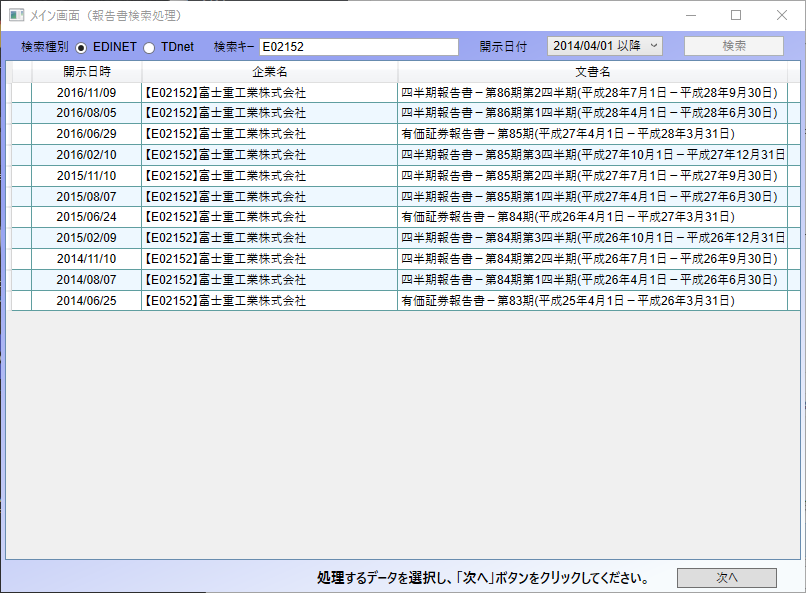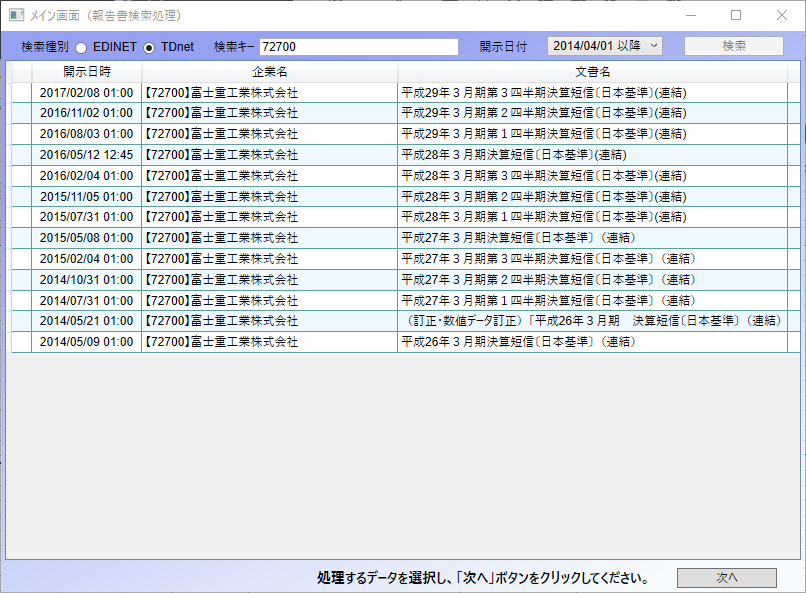機械的に財務データを取得する方法として、先日述べたように (有)プレシスが提供している有報キャッチャーを利用した。今日は、取得したデータをもとに報告書選択画面表示処理について記載する。
1.開示情報の一覧取得
次のURLにアクセスして、開示情報の一覧を取得する。
- EDINETの場合
http://resource.ufocatch.com/atom/edinetx/query/{クエリワード} - TDnetの場合
http://resource.ufocatch.com/atom/tdnetx/query/{クエリワード}
クエリワードは、企業名、件名、証券コード、EDINETコードで、入力を省略することも可能。企業名は、一部一致で検索。
例1)スバルをEDINETで検索
http://resource.ufocatch.com/atom/edinetx/query/E02152
これにより、文書のタイトルおよびpdf・zip・html,xmlなどのアドレス等が取得できる。
例2)スバルをTDnetで検索
http://resource.ufocatch.com/atom/tdnetx/query/富士重工業
これにより、EDINETと同様の情報が取得できる。EDINETと比較し特徴的なのはindex.txtというファイルが存在していることである。
2.表示対象報告書の抽出
1.の処理では、今回処理対象する BS・PLが含まれている報告書だけではなく、BS・PLを含んでいない報告書も一覧に拾われてしまう。そこで、対象とする報告書を以下の条件で絞り込む。
- EDINETの場合
文書タイトルに 有価証券報告書・半期報告書 または 四半期報告書 のいずれかが含まれていること。 - TDnetの場合
index.txtを見ると 提出書類の一覧が 取得できる。提出書類に、
貸借対照表 または 財政状態計算書
損益計算書
の双方が含まれていること。 - EDINET・TDnetともに、更新日付が 2014/04/01以降であること。
3.報告書検索処理実行例
検索条件を入力し、検索ボタンを押下することにより、2.の条件を満たすデータの一覧を表示する。
- 検索種別 EDINET・TDnetのいずれを検索するか
- 検索キー 企業名、証券コード、EDINETコード
- 開示日付範囲 xxxx/xx/xx 以降